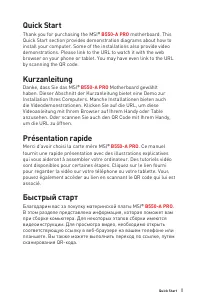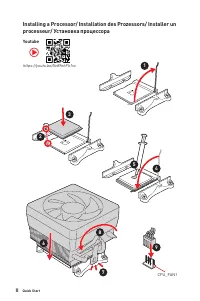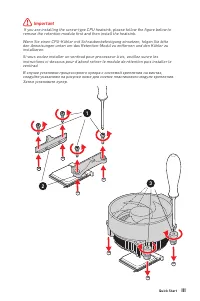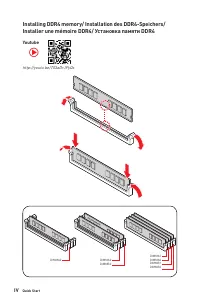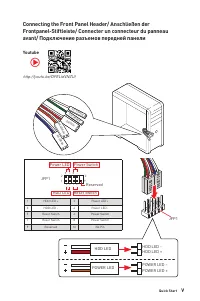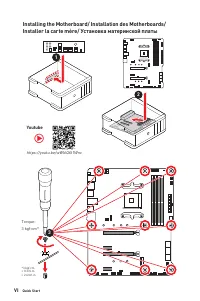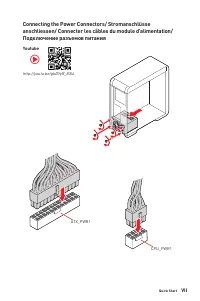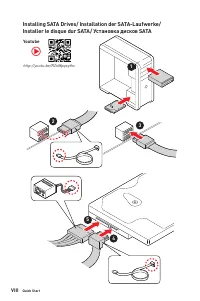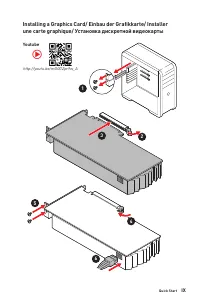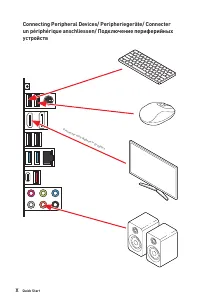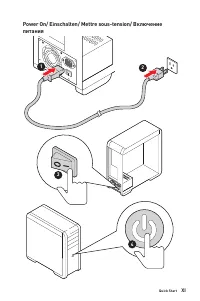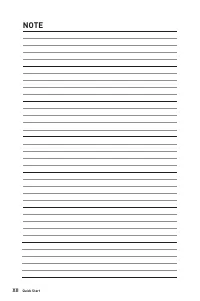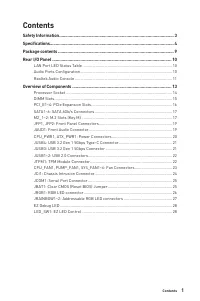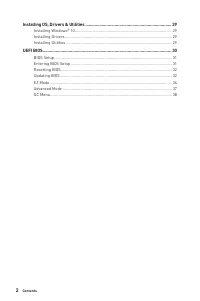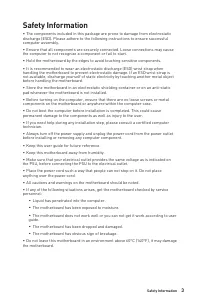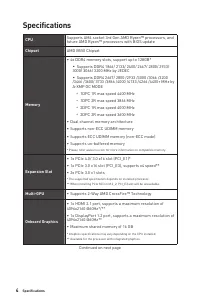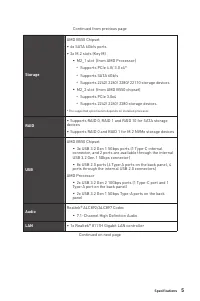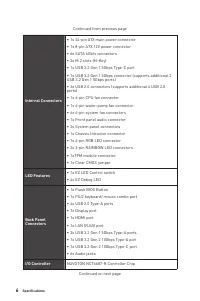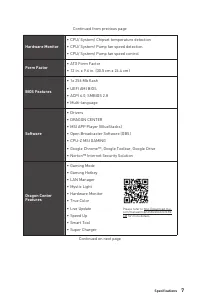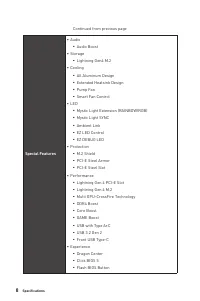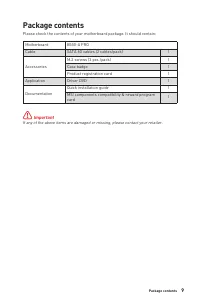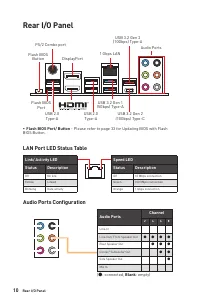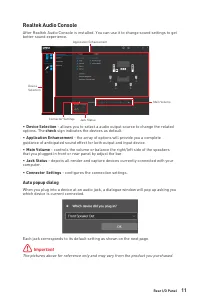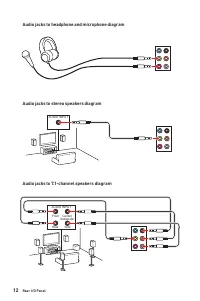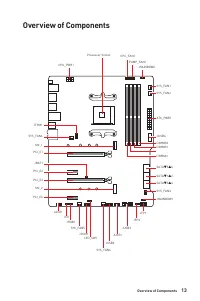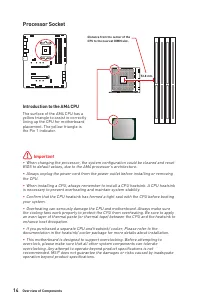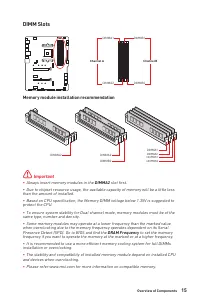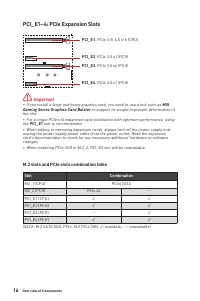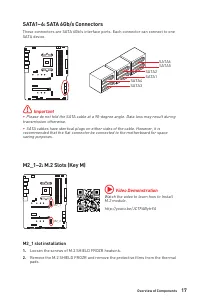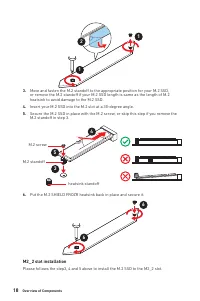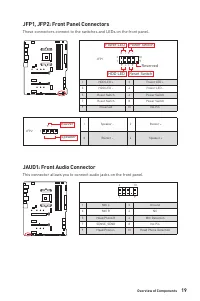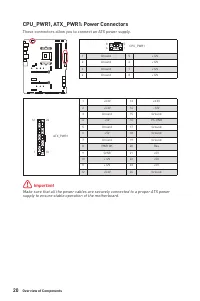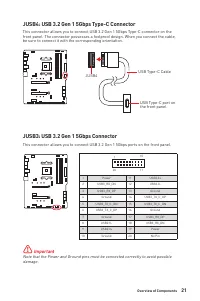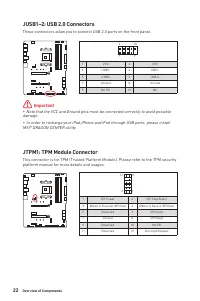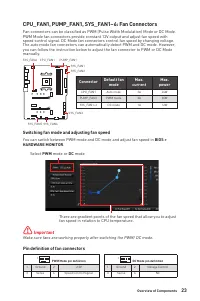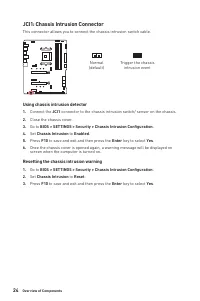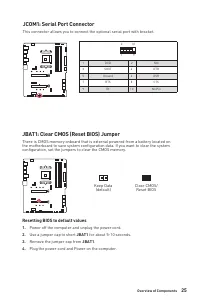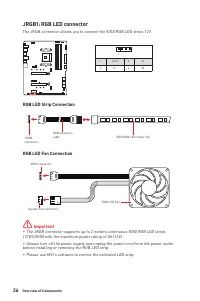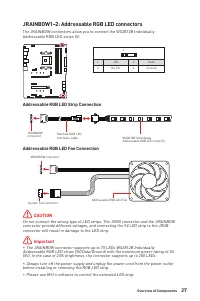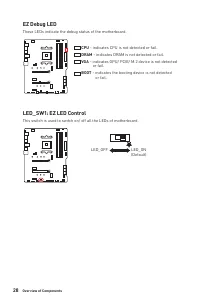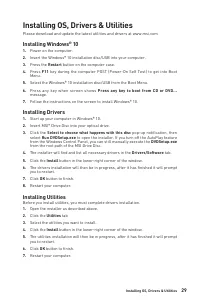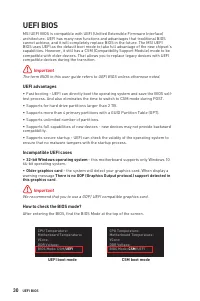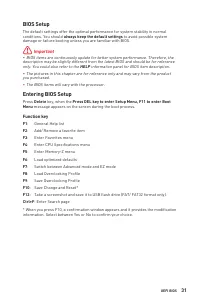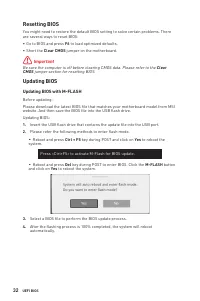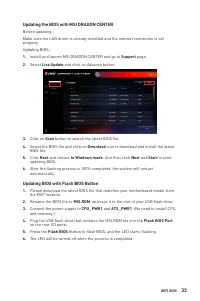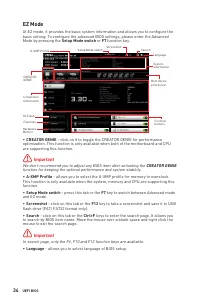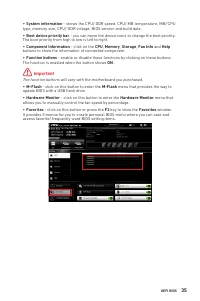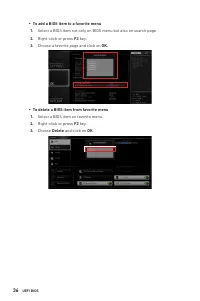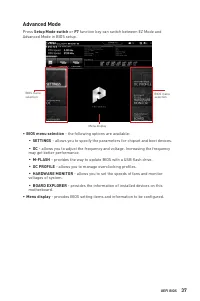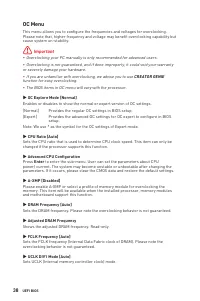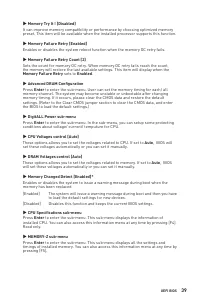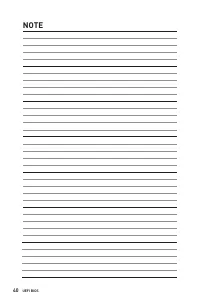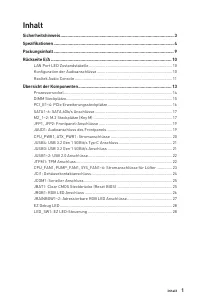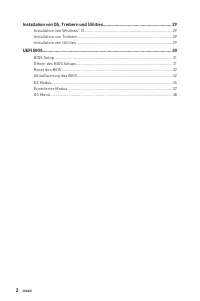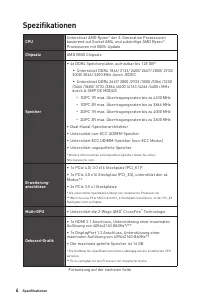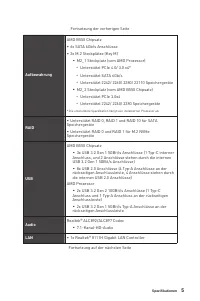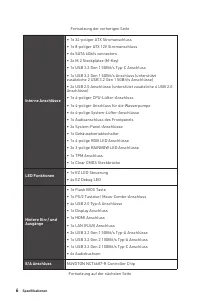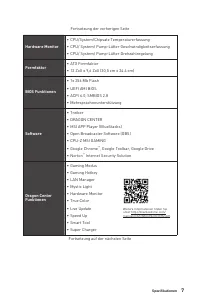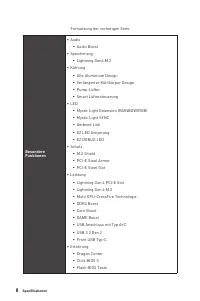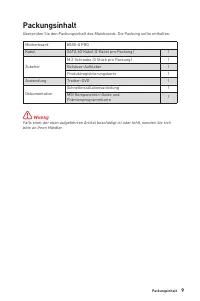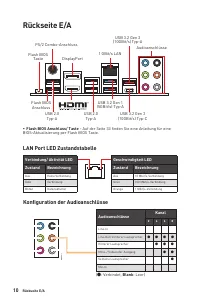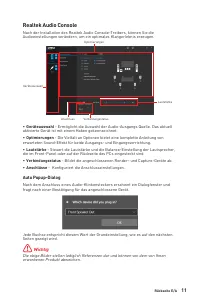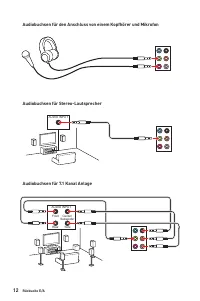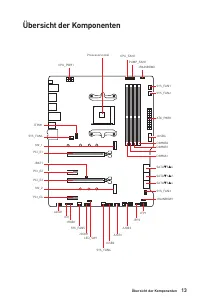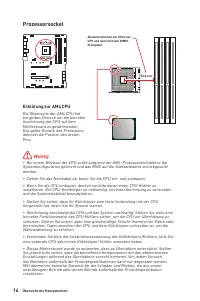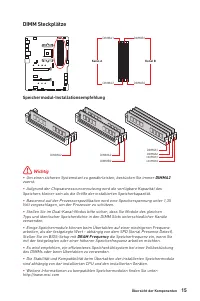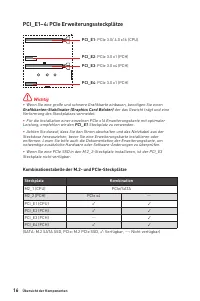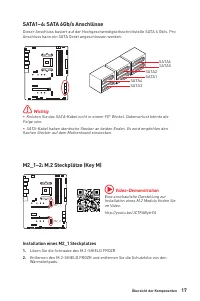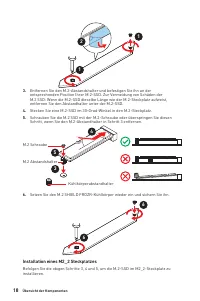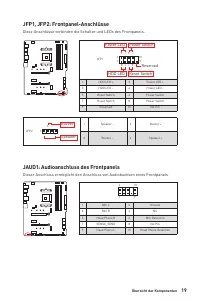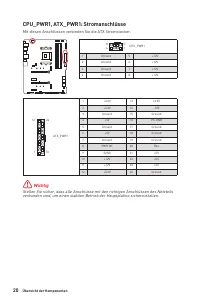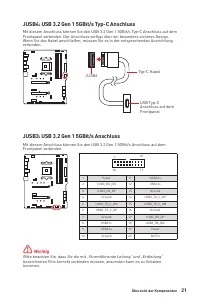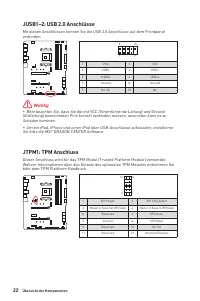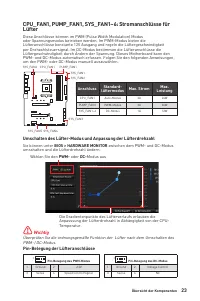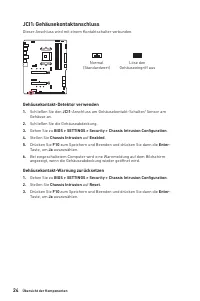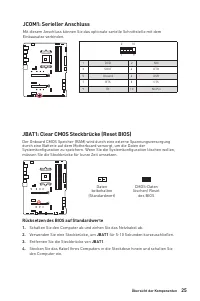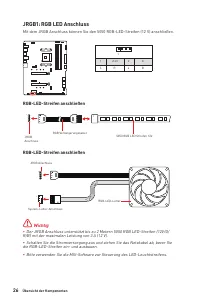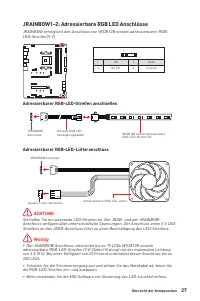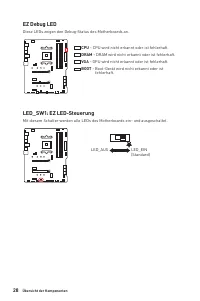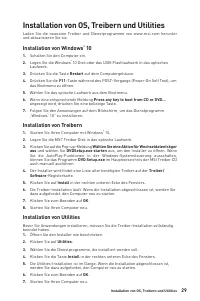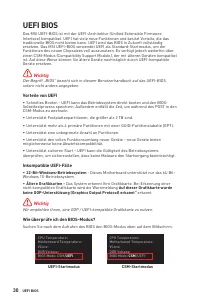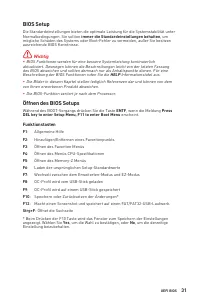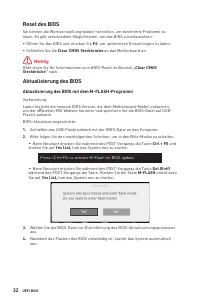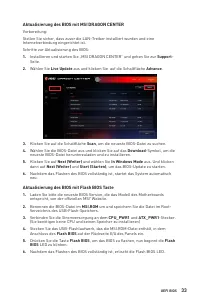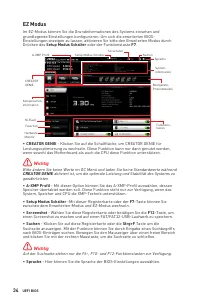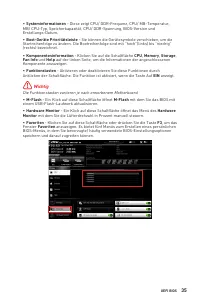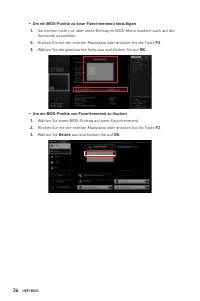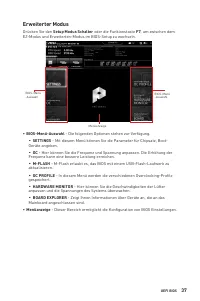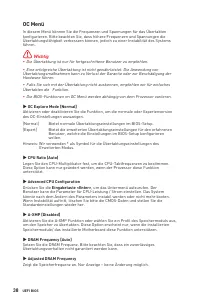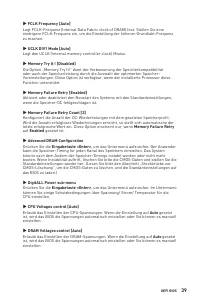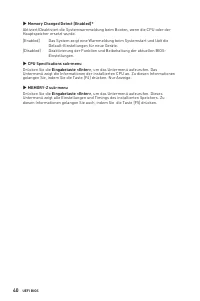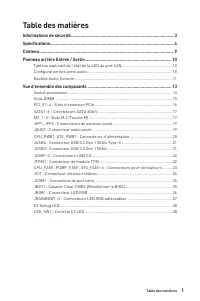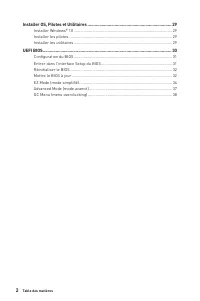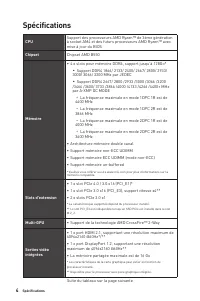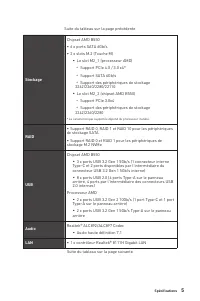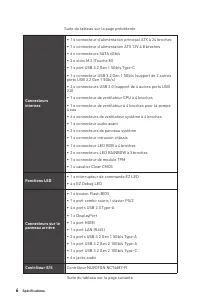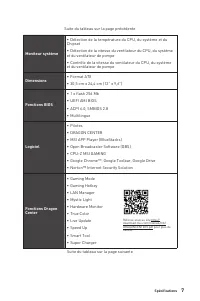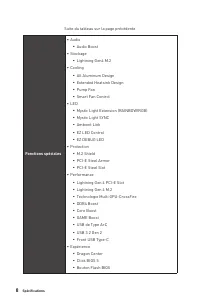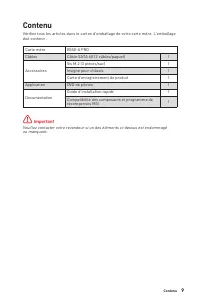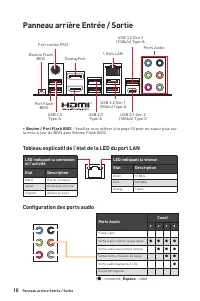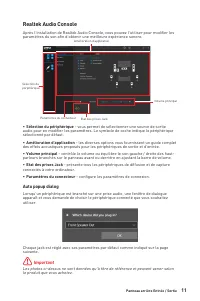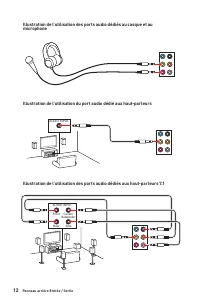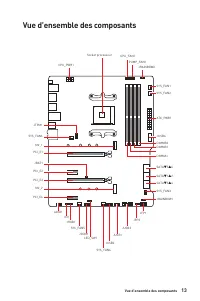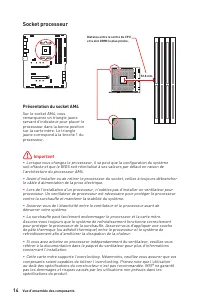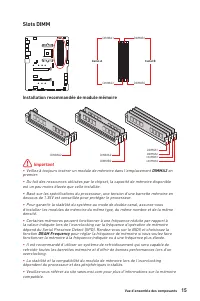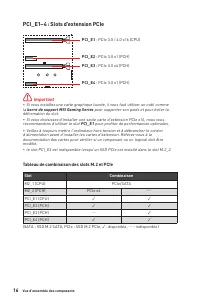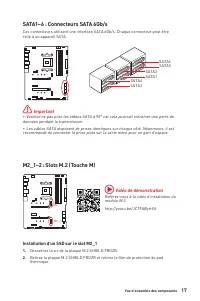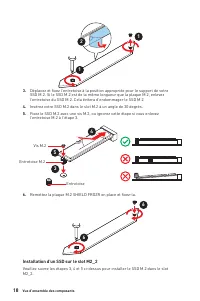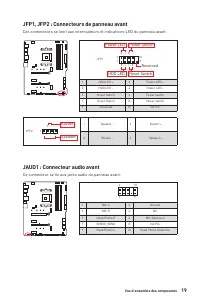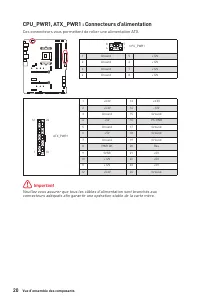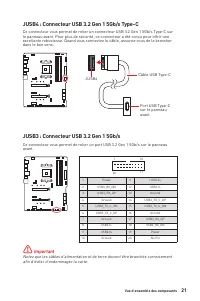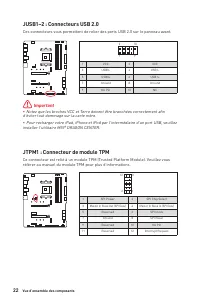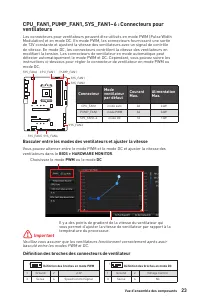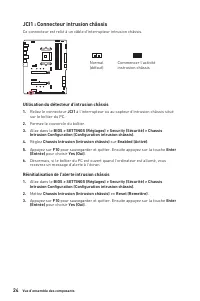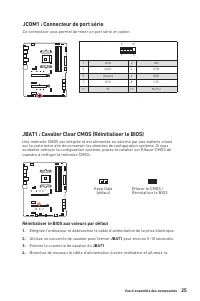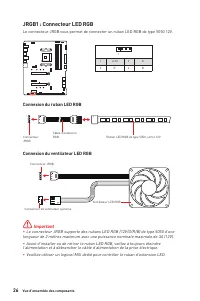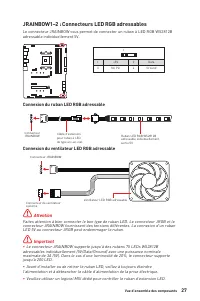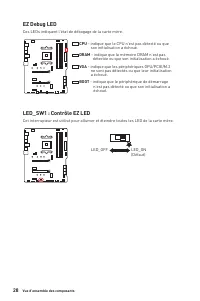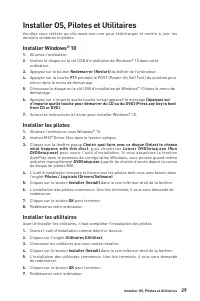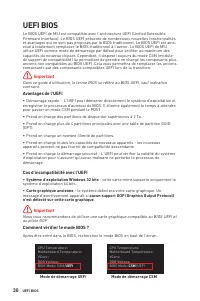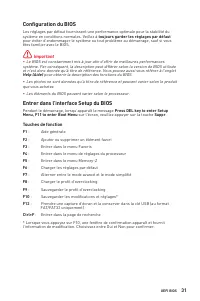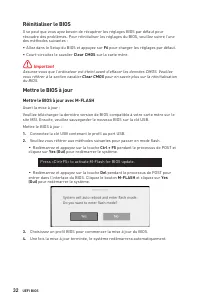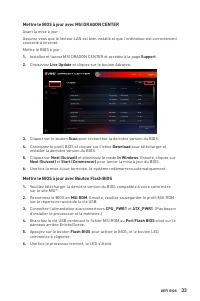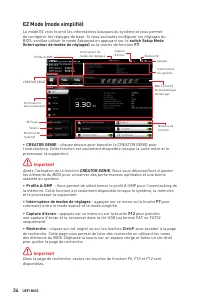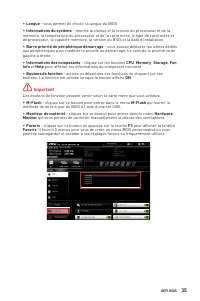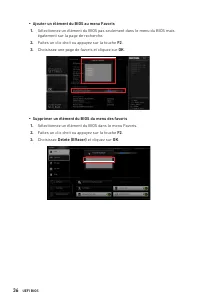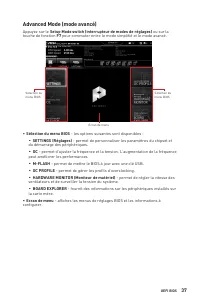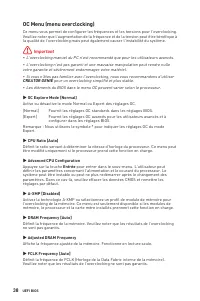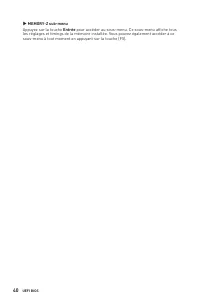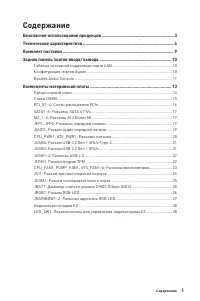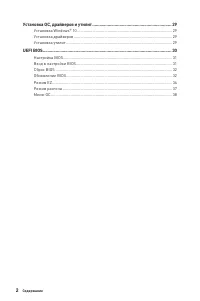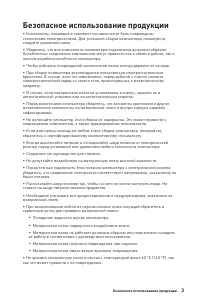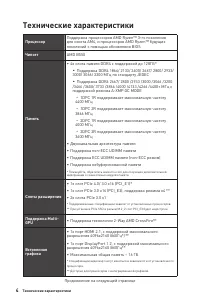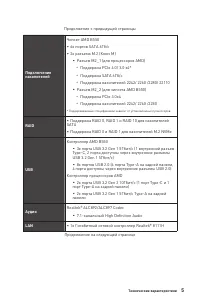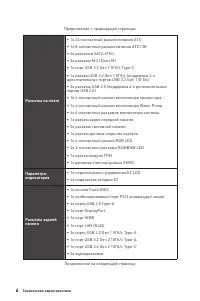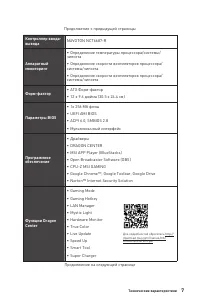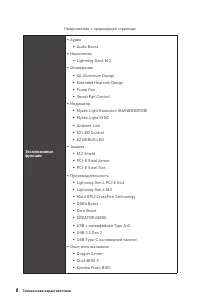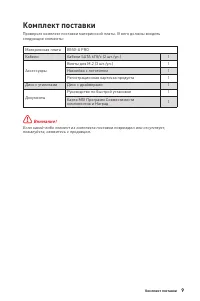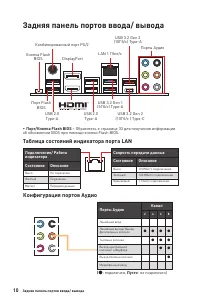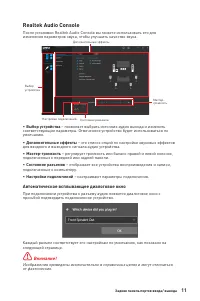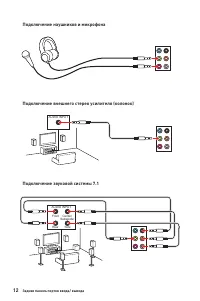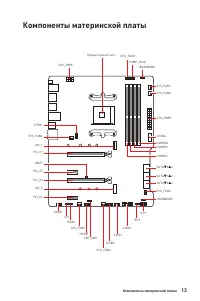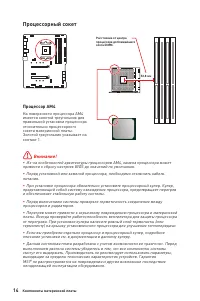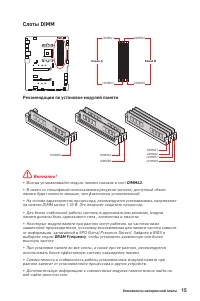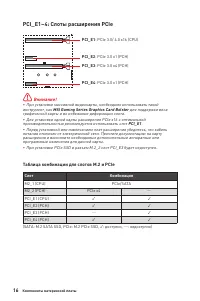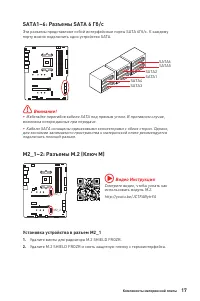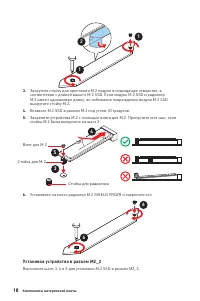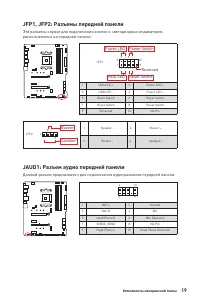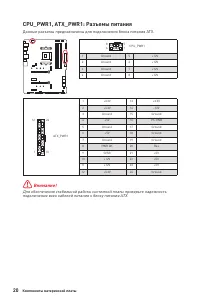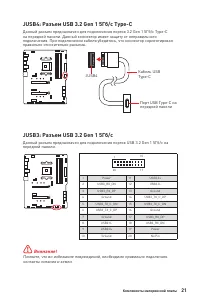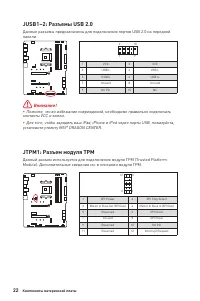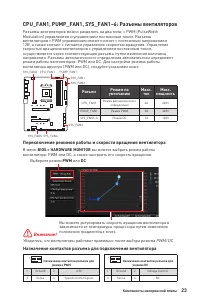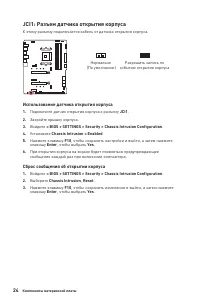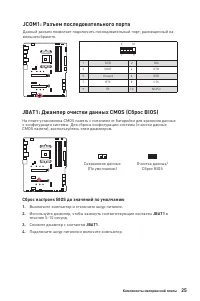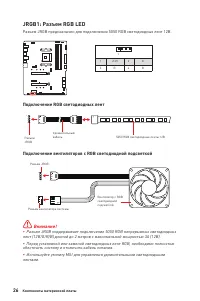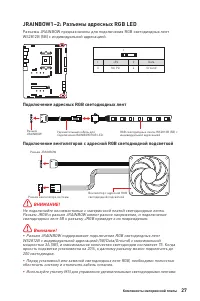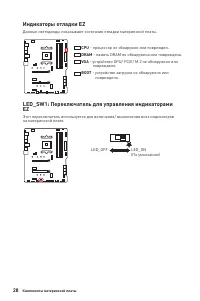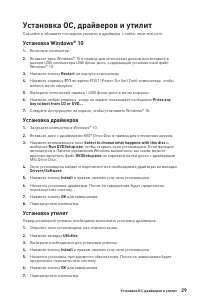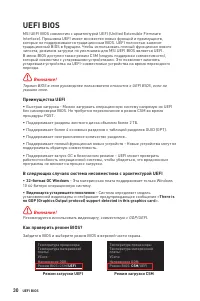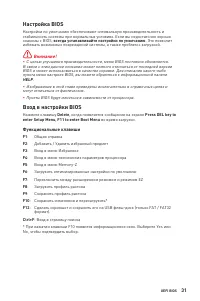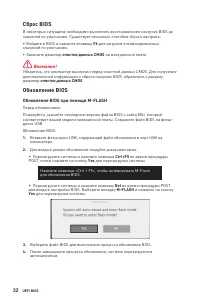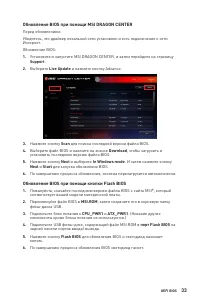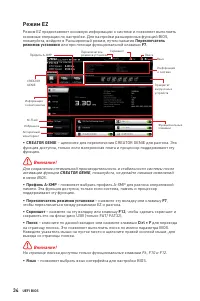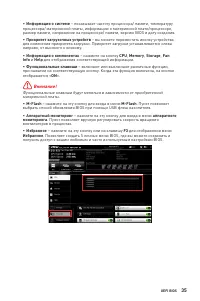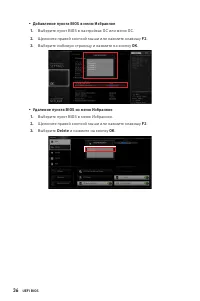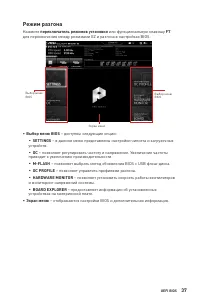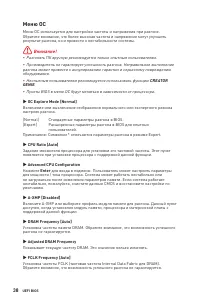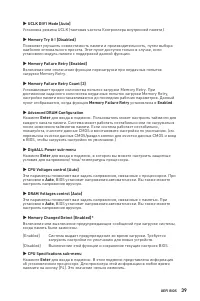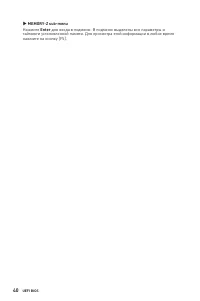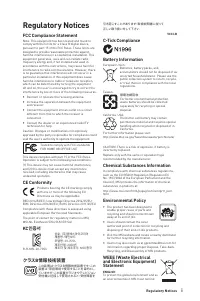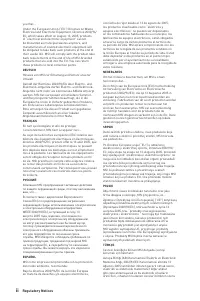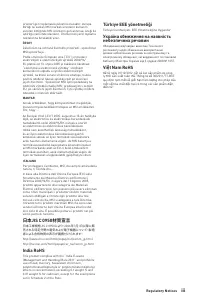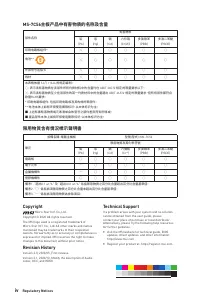Материнские платы MSI B550-A PRO - инструкция пользователя по применению, эксплуатации и установке на русском языке. Мы надеемся, она поможет вам решить возникшие у вас вопросы при эксплуатации техники.
Если остались вопросы, задайте их в комментариях после инструкции.
"Загружаем инструкцию", означает, что нужно подождать пока файл загрузится и можно будет его читать онлайн. Некоторые инструкции очень большие и время их появления зависит от вашей скорости интернета.
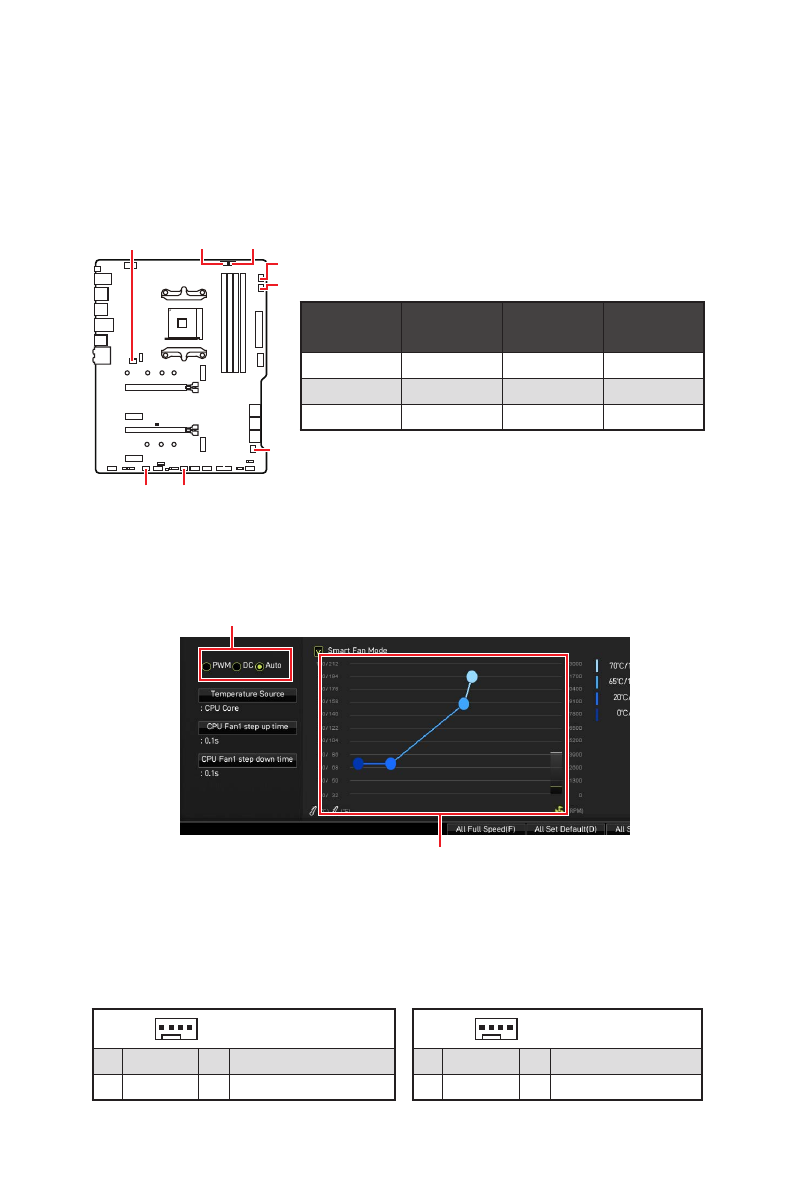
23
Overview of Components
CPU_FAN1, PUMP_FAN1, SYS_FAN1~6: Fan Connectors
Fan connectors can be classified as PWM (Pulse Width Modulation) Mode or DC Mode.
PWM Mode fan connectors provide constant 12V output and adjust fan speed with
speed control signal. DC Mode fan connectors control fan speed by changing voltage.
The auto mode fan connectors can automatically detect PWM and DC mode. However,
you can follow the instruction below to adjust the fan connector to PWM or DC Mode
manually.
Switching fan mode and adjusting fan speed
You can switch between PWM mode and DC mode and adjust fan speed in
BIOS >
HARDWARE MONITOR
.
Select
PWM
mode or
DC
mode
⚠
Important
Make sure fans are working properly after switching the PWM/ DC mode.
There are gradient points of the fan speed that allow you to adjust
fan speed in relation to CPU temperature.
Pin definition of fan connectors
CPU_FAN1
SYS_FAN5 SYS_FAN4
SYS_FAN3
PUMP_FAN1
SYS_FAN1
SYS_FAN6
SYS_FAN2
Connector
Default fan
mode
Max.
current
Max.
power
CPU_FAN1
Auto mode
2A
24W
PUMP_FAN1
PWM mode
3A
36W
SYS_FAN1~6
DC mode
1A
12W
1
PWM Mode pin definition
1
Ground
2
+12V
3
Sense
4
Speed Control Signal
1
DC Mode pin definition
1
Ground
2
Voltage Control
3
Sense
4
NC
Содержание
- 6 Installing the Motherboard/ Installation des Motherboards/
- 7 VII; Connecting the Power Connectors/ Stromanschlüsse
- 9 IX; Installing a Graphics Card/ Einbau der Grafikkarte/ Installer
- 133 Содержание; Безопасное использование продукции
- 134 Установка ОС, драйверов и утилит
- 136 Технические характеристики; GPU
- 137 Подключение; USB
- 138 Разъемы на плате
- 139 Center
- 140 Эксклюзивные
- 141 Комплект поставки
- 142 ∙ Порт/Кнопка Flash BIOS; Таблица состояний индикатора порта LAN; Порты Аудио
- 143 ∙ Выбор устройства; Автоматическое всплывающее диалоговое окно
- 144 Подключение наушников и микрофона
- 146 Процессор AM4
- 147 Слоты DIMM; Рекомендации по установке модулей памяти
- 148 MSI Gaming Series Graphics Card Bolster; Таблица комбинации для слотов M.2 и PCIe; Слот
- 149 Установка устройства в разъем M2_1; Видео Инструкция
- 150 Установка устройства в разъем M2_2
- 151 JAUD1: Разъем аудио передней панели
- 154 JTPM1: Разъем модуля ТРМ
- 155 Переключение режимов работы и скорости вращения вентилятора; Назначение контактов разъема для подключения вентилятора; Разъем
- 156 JCI1: Разъем датчика открытия корпуса; Использование датчика открытия корпуса
- 157 Сброс настроек BIOS до значений по умолчанию; JCOM1: Разъем последовательного порта
- 158 JRGB1: Разъем RGB LED; Подключение RGB светодиодных лент
- 159 Подключение адресных RGB светодиодных лент
- 160 Индикаторы отладки EZ; LED_SW1: Переключатель для управления индикаторами
- 161 Установка Windows® 10
- 162 Преимущества UEFI; ∙ 32-битная ОС Windows; Как проверить режим BIOS?; Режим загрузки UEFI
- 163 Настройка BIOS; всегда устанавливайте настройки по умолчанию; Вход в настройки BIOS; Функциональные клавиши
- 164 Сброс BIOS; очистки данных CMOS; Обновление BIOS; Обновление BIOS при помощи M-FLASH; Yes
- 165 Обновление BIOS при помощи MSI DRAGON CENTER; порт Flash BIOS
- 166 Режим EZ
- 168 ▪ Добавление пункта BIOS в меню Избранное
- 169 Режим разгона; переключатель режимов установки; ∙ Выбор меню BIOS
- 170 Меню OC
- 172 Enter
- 174 ii
Характеристики
Остались вопросы?Не нашли свой ответ в руководстве или возникли другие проблемы? Задайте свой вопрос в форме ниже с подробным описанием вашей ситуации, чтобы другие люди и специалисты смогли дать на него ответ. Если вы знаете как решить проблему другого человека, пожалуйста, подскажите ему :)